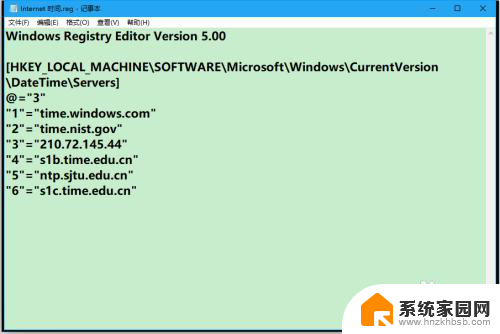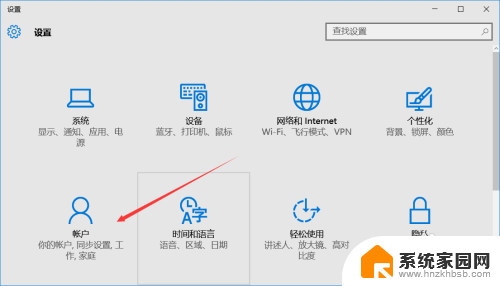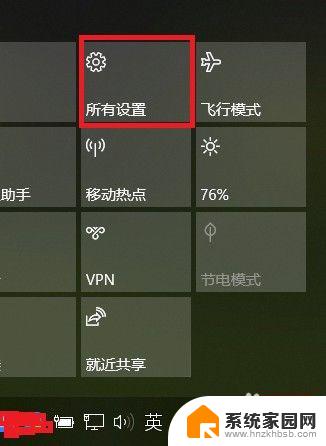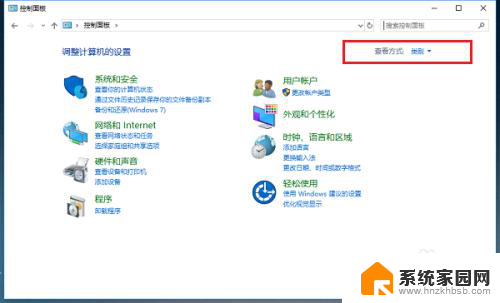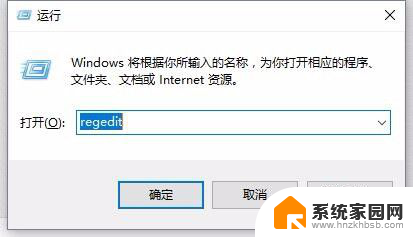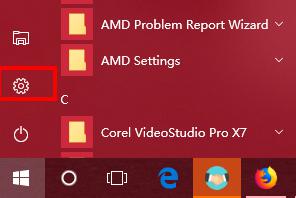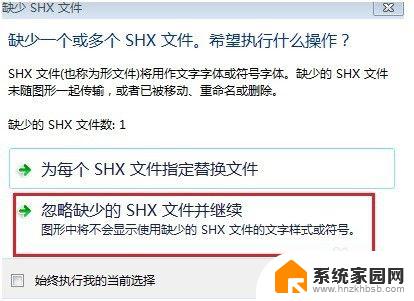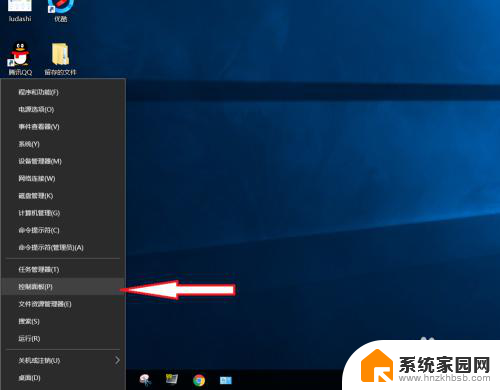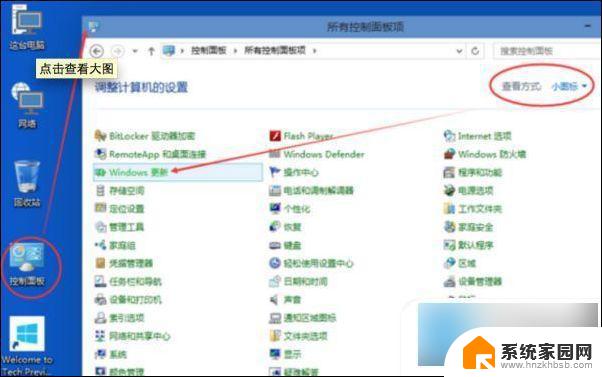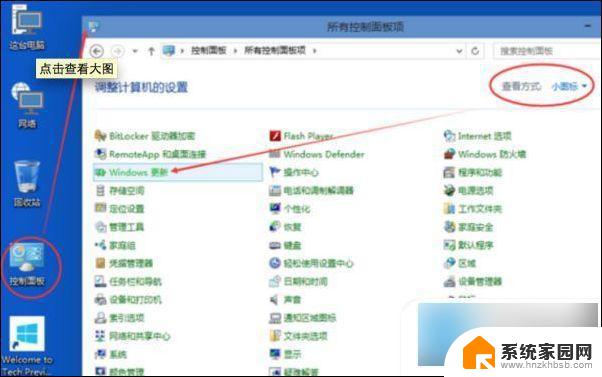windows10在与time windows进行同步时出错 Windows系统与time.windows.com同步问题解决方法
在使用Windows 10系统时,经常会遇到与time.windows.com进行时间同步时出现问题的情况,这种问题可能会导致系统时间不准确,影响到用户的正常使用。针对这一问题,我们可以采取一些解决方法来确保系统时间与网络时间同步正常运行。接下来我们将介绍一些解决Windows系统与time.windows.com同步问题的方法。
具体方法:
1.首先,右键单击开始菜单。调出“运行”输入框(或者使用快捷键win+r),打开运行窗口,如图:
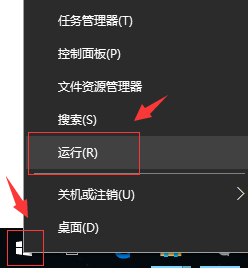
2.接着,在“运行”窗口中输入“services.msc”,点击“确定”,进入服务窗口界面,如图:
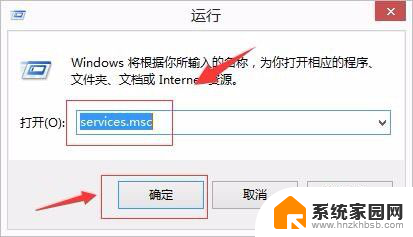
3.或者,首先右键点击桌面上的“此电脑”图标。在弹出菜单中选择“管理”菜单项。在打开的计算机管理窗口中,点击左侧边栏的“服务和应用程序/服务”菜单项。如图:
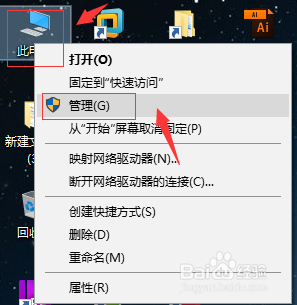
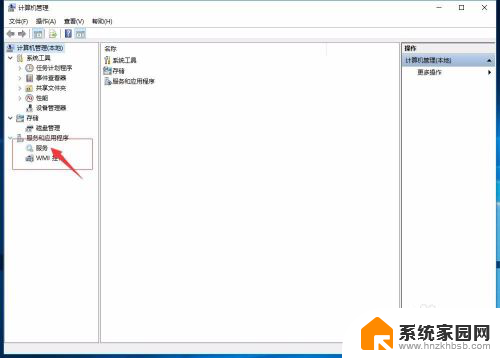
4.接着,进入系统的服务窗口,找到Windows Time的属性,如图:
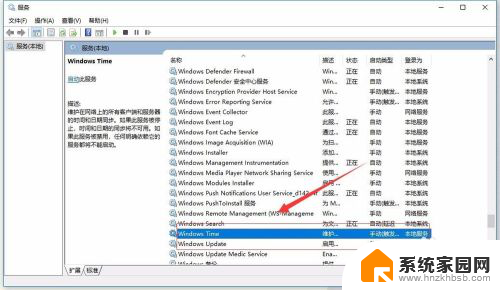
5.接着,双击打开Windows Time的属性,进入Windows Time的属性的设置页面,把启动类型修改为自动,点击确定退出(提示:设置玩抽要重启电脑方可生效)。如图:
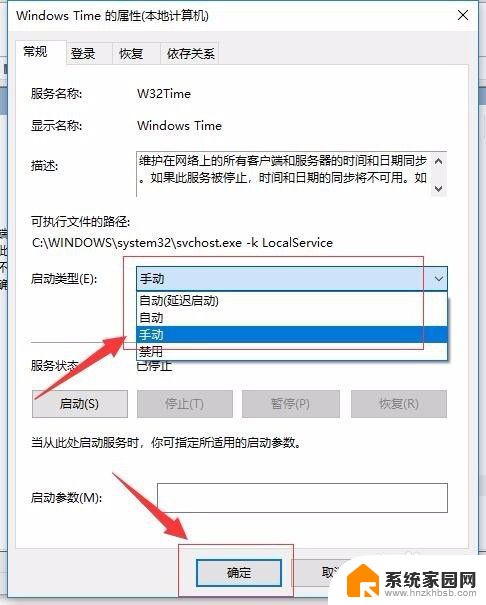
以上就是windows10在与time windows进行同步时出错的全部内容,有需要的用户就可以根据小编的步骤进行操作了,希望能够对大家有所帮助。